Mục đích của Trình xem tình trạng còn chỗ là cung cấp nhật ký của một khung giờ cho một người bán và dịch vụ nhất định. Công cụ này hữu ích khi gỡ lỗi các vấn đề liên quan đến tình trạng có sẵn và bản cập nhật theo thời gian thực trước và sau khi ra mắt.
Để sử dụng Trình xem tình trạng còn chỗ, bạn phải điền Mã người bán, Mã dịch vụ và bộ lọc phạm vi Thời gian bắt đầu của khung giờ. Bộ lọc phạm vi thời gian phải bao gồm thời gian bắt đầu phạm vi (nhập thời gian EPOCH hoặc sử dụng bộ chọn ngày giờ) của khung giờ và thời gian kết thúc phạm vi (không bắt buộc, mặc định là 1 tuần trong tương lai).
Để sử dụng bộ chọn ngày giờ, hãy chọn bộ lọc Thời gian bắt đầu. Khi cửa sổ bật lên của bộ lọc mở ra, hãy nhập thời gian EPOCH hoặc nhấp vào biểu tượng đồng hồ để mở bộ chọn ngày giờ. Chọn (hoặc truy vấn theo quốc gia) để tìm múi giờ thích hợp.
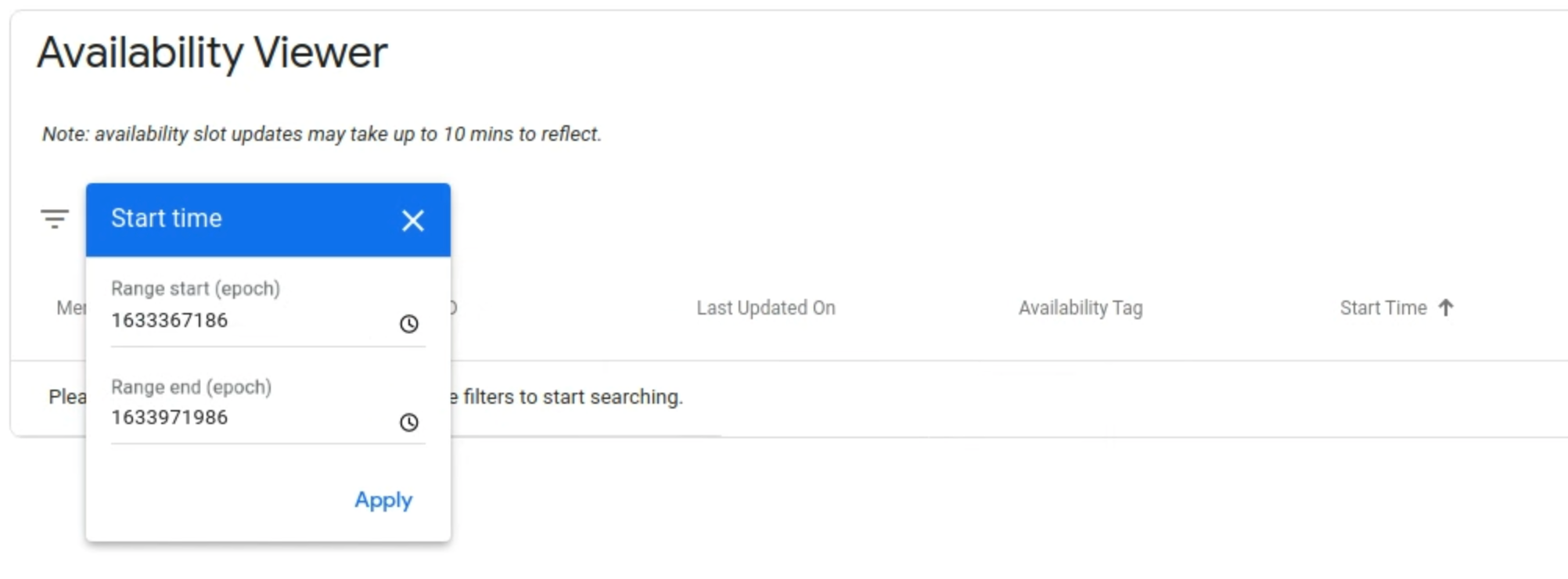
Bạn có thể nhấp vào tên cột để sắp xếp các giá trị theo thứ tự giảm dần hoặc tăng dần. Thời gian bắt đầu được sắp xếp theo thứ tự giảm dần theo mặc định.
Có thể có nhiều mục nhập cho một khe nếu có nhiều tài nguyên được xác định cho khe đó. Ví dụ:một nhóm từ 2 đến 6 người đủ điều kiện đặt chỗ lúc 8 giờ tối tại Nhà hàng A. Để thu hẹp thêm kết quả tìm kiếm, bạn có thể áp dụng các bộ lọc bổ sung trong thanh bộ lọc (ví dụ: "Thẻ tình trạng còn chỗ", "Tần suất lặp lại", "Trường hợp ngoại lệ về lịch biểu", "Số chỗ còn trống" và "Tổng số chỗ").
Nếu vị trí đang bị xoá, thì bạn sẽ thấy biểu tượng thùng rác màu đỏ và các giá trị Số vị trí còn trống, Tổng số vị trí và Thời lượng sẽ được đặt thành -1. Nếu một khung giờ bị xoá rồi khôi phục, thay đổi này sẽ xuất hiện trong chế độ xem nhật ký. Khe sẽ hiển thị "Đã xoá" bằng màu đỏ với mục nhập tiếp theo là "Đã cập nhật".
Nếu bạn tích hợp bằng cách sử dụng các trường hợp ngoại lệ về lịch biểu và lịch biểu định kỳ, thì chế độ xem chi tiết về các trường hợp ngoại lệ về lịch biểu sẽ được cung cấp trong đường liên kết "Xem các trường hợp ngoại lệ". Tất cả trường hợp ngoại lệ về lịch biểu cho khoảng thời gian lặp lại sẽ xuất hiện. Điều này có nghĩa là các trường hợp ngoại lệ về lịch biểu trước thời gian bắt đầu đã nhập sẽ hiển thị.
Bạn có thể xem các thuộc tính bổ sung liên quan đến một khung bằng cách nhấp vào đường liên kết "xem thêm thông tin". Bạn có thể xem các thuộc tính như chế độ xác nhận và quy tắc lên lịch.
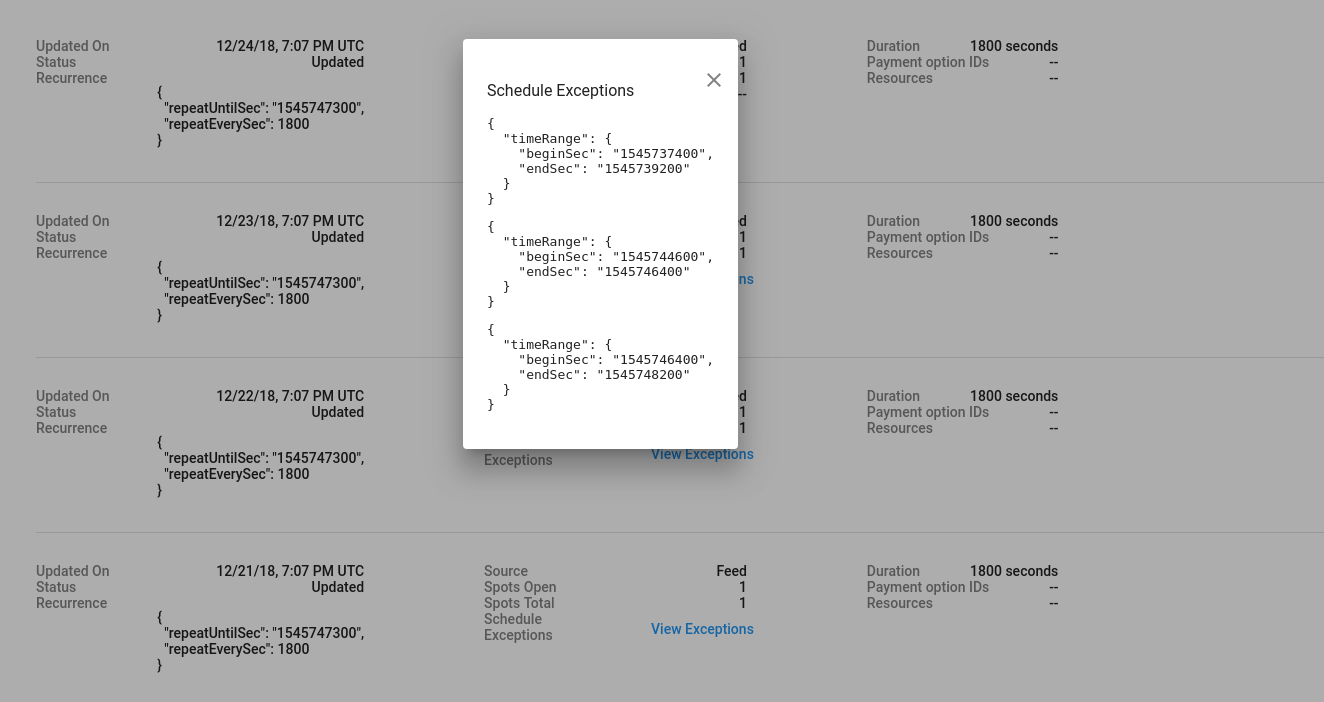
Định nghĩa
| Trường | |
|---|---|
| Ngày cập nhật | Dấu thời gian theo giờ UTC khi vị trí được cập nhật |
| Trạng thái | Trạng thái của khung giờ được đặt thành Đã cập nhật hoặc Đã xoá |
| Tần suất | Nếu tính năng lặp lại được xác định trong chế độ tích hợp, hãy hiển thị khoảng thời gian lặp lại và thời gian kết thúc (định dạng Epoch) |
| Nguồn | Nguồn gốc của cách thay đổi vị trí. Bạn có thể đặt giá trị này thành "Feed" (Nguồn cấp dữ liệu) hoặc "RTU" (cập nhật theo thời gian thực) |
| Vị trí còn trống | Nếu bạn xác định số chỗ trống và tổng số chỗ trống trong quá trình tích hợp, hãy hiển thị số chỗ trống còn trống được phép đặt trước |
| Tổng số vị trí | Nếu bạn xác định số chỗ trống và tổng số chỗ trống trong quá trình tích hợp, thì hệ thống sẽ hiển thị tổng số chỗ trống được phép đặt trước |
| Lịch ngoại lệ | Nếu tính năng định kỳ được xác định trong quá trình tích hợp, hãy hiển thị thời gian không được phép đặt phòng |
| Thời lượng | Thời lượng tính bằng giây của dịch vụ nhất định cho khung giờ đó |
| Mã phương thức thanh toán | Danh sách mã nhận dạng tham chiếu đến các phương thức thanh toán có thể dùng để thanh toán cho dịch vụ |
| Tài nguyên | Siêu dữ liệu liên quan đến khung giờ, chẳng hạn như nhân viên, phòng, số lượng khách |
| Ghi đè quy tắc lên lịch | Siêu dữ liệu liên quan đến các quy tắc lên lịch, chẳng hạn như giây có thể đặt lịch cuối cùng và giây có thể đặt lịch đầu tiên |
| Chế độ xác nhận | Chế độ xác nhận đặt chỗ cho khung giờ, đồng bộ hoặc không đồng bộ |
